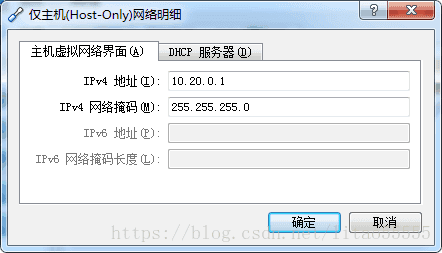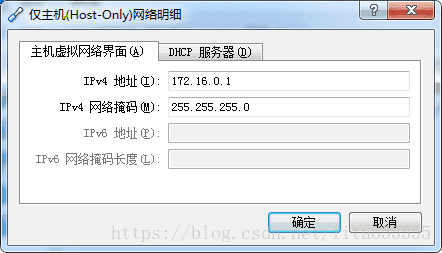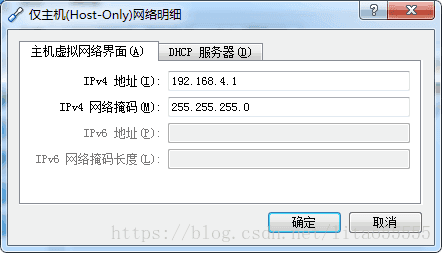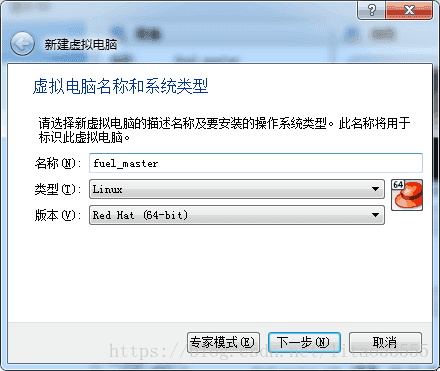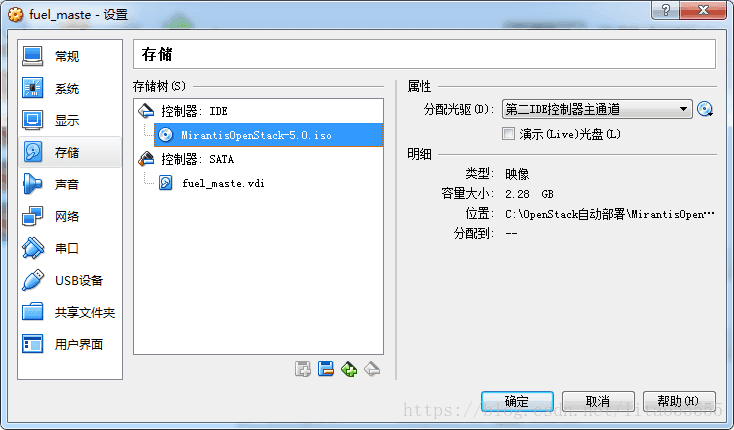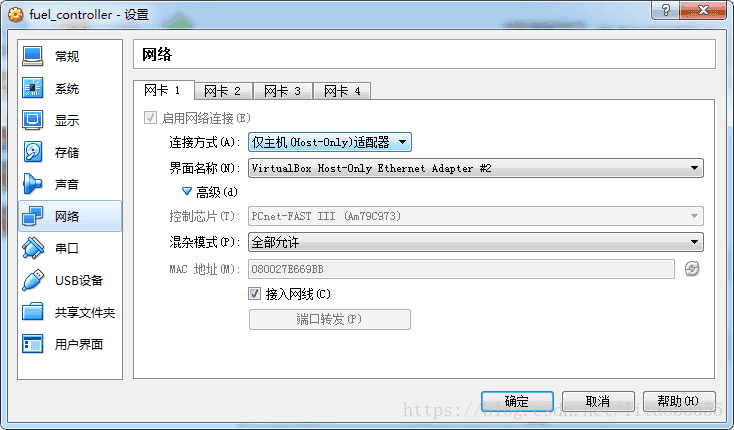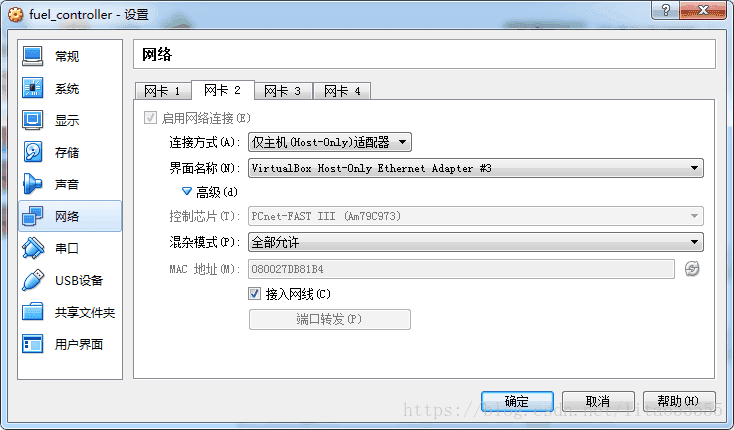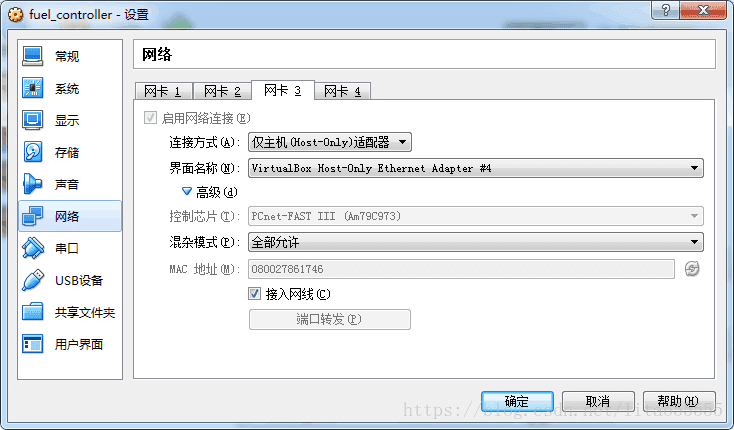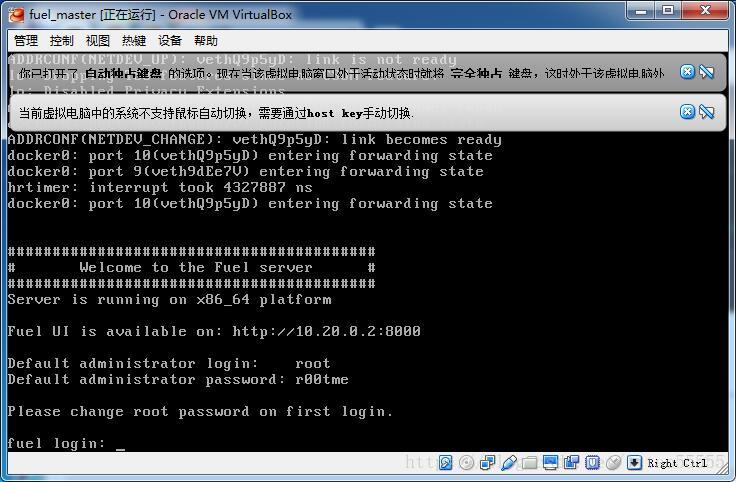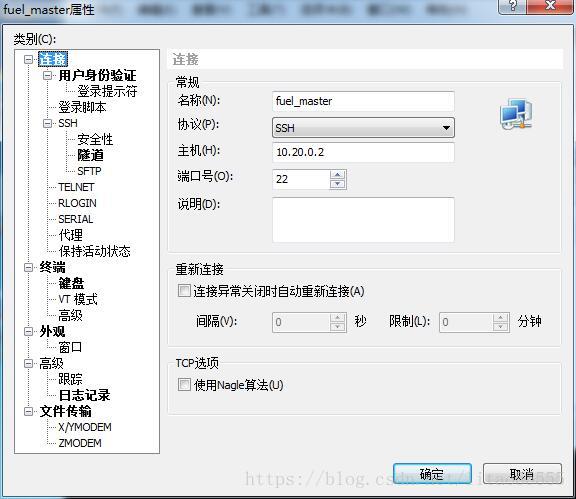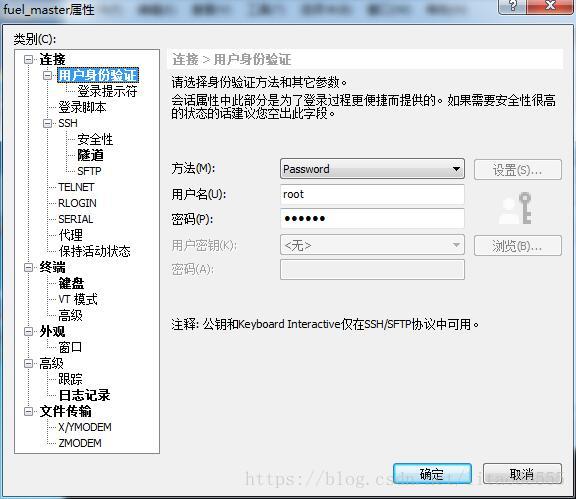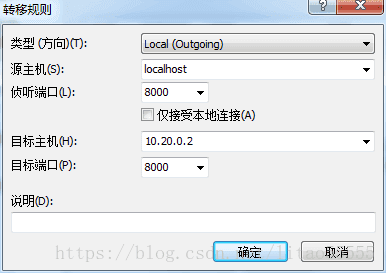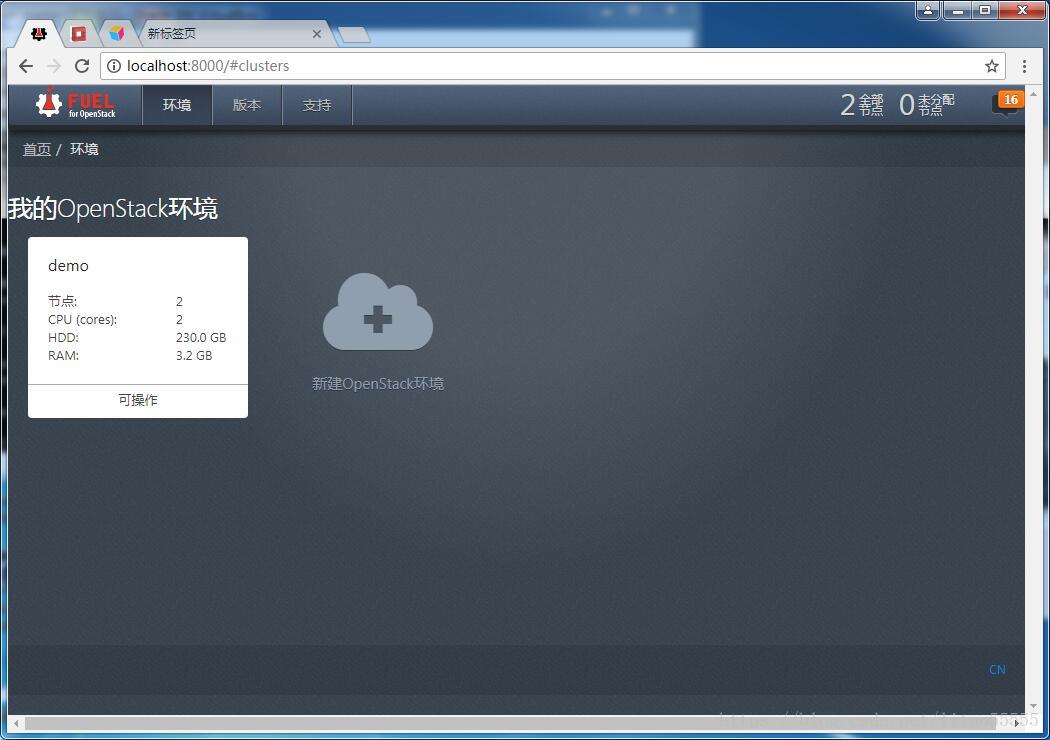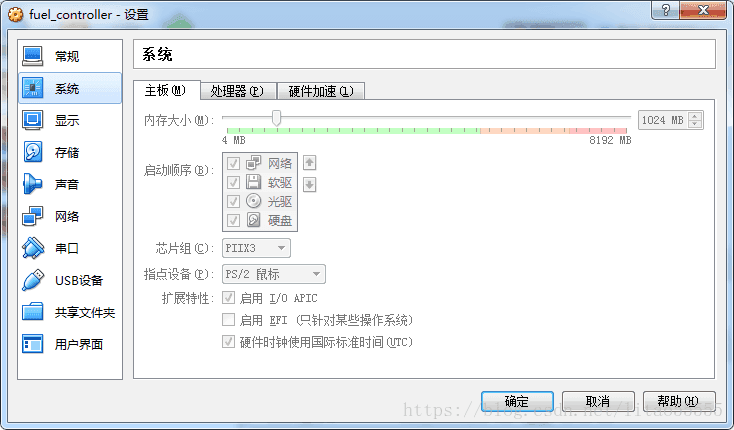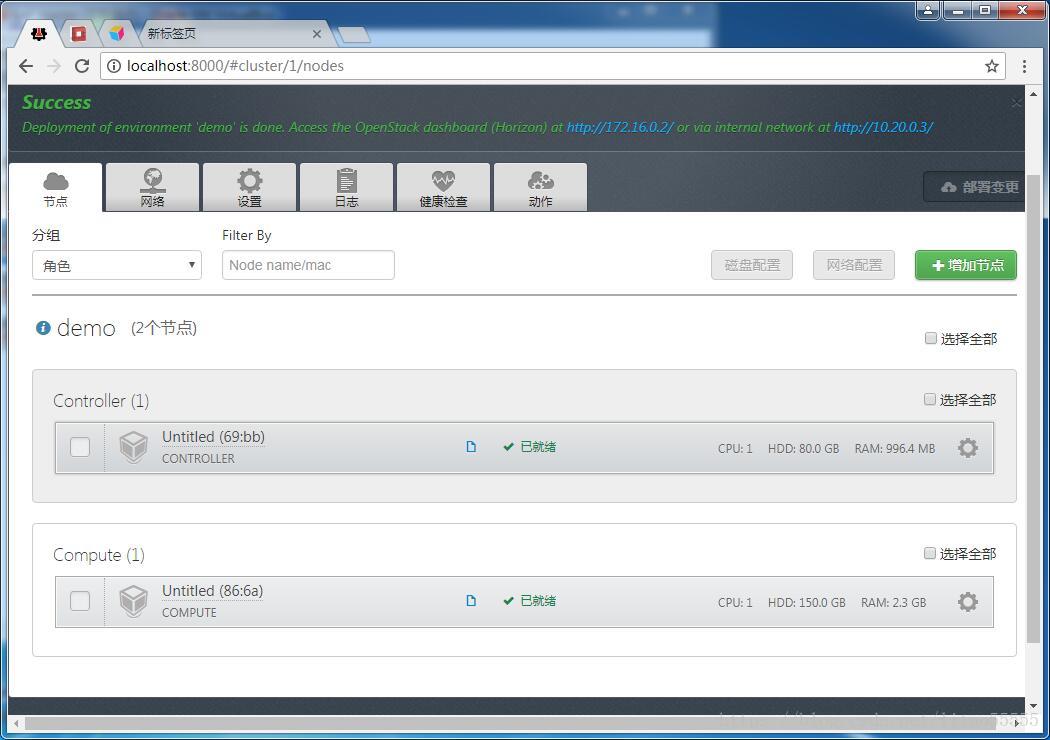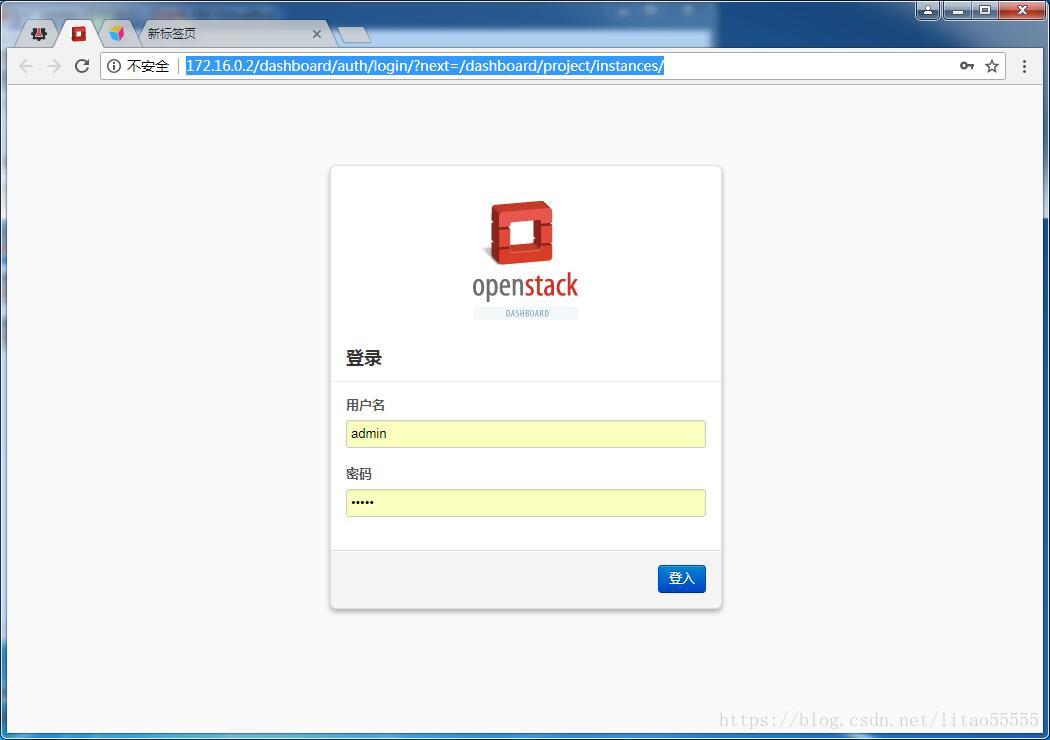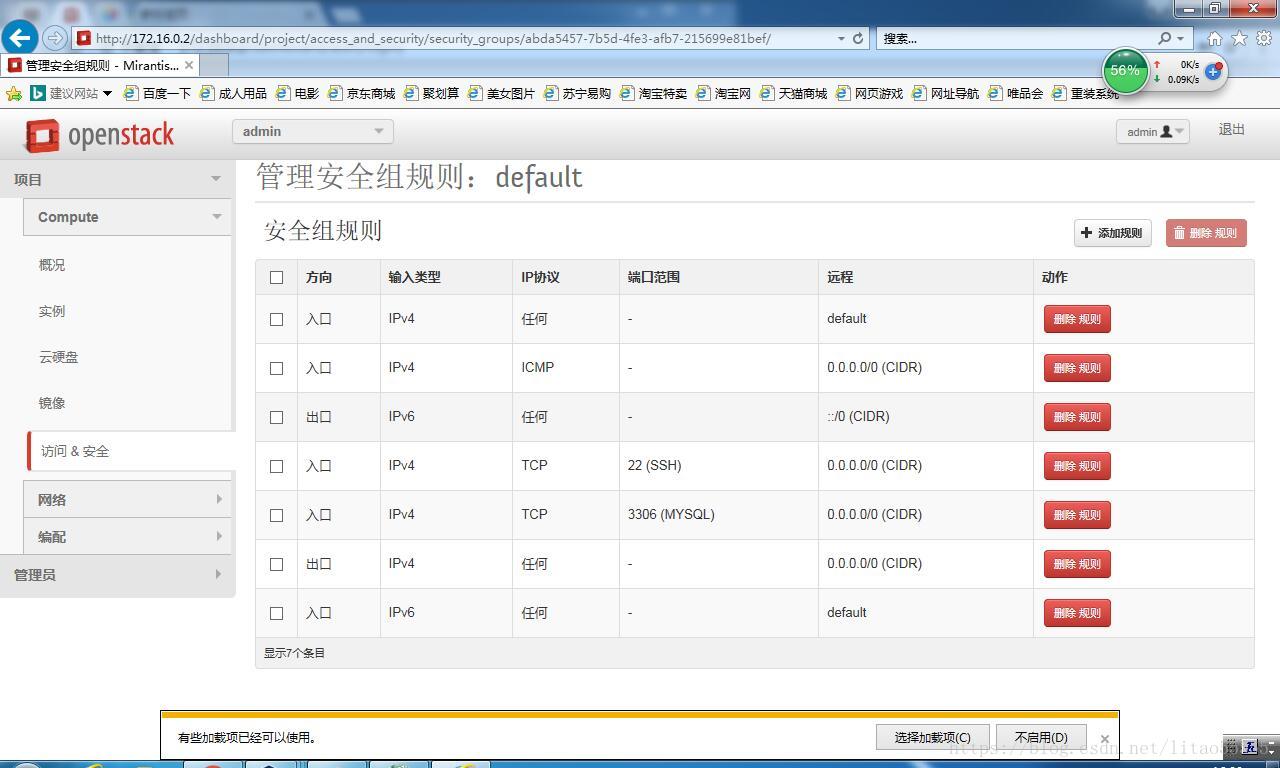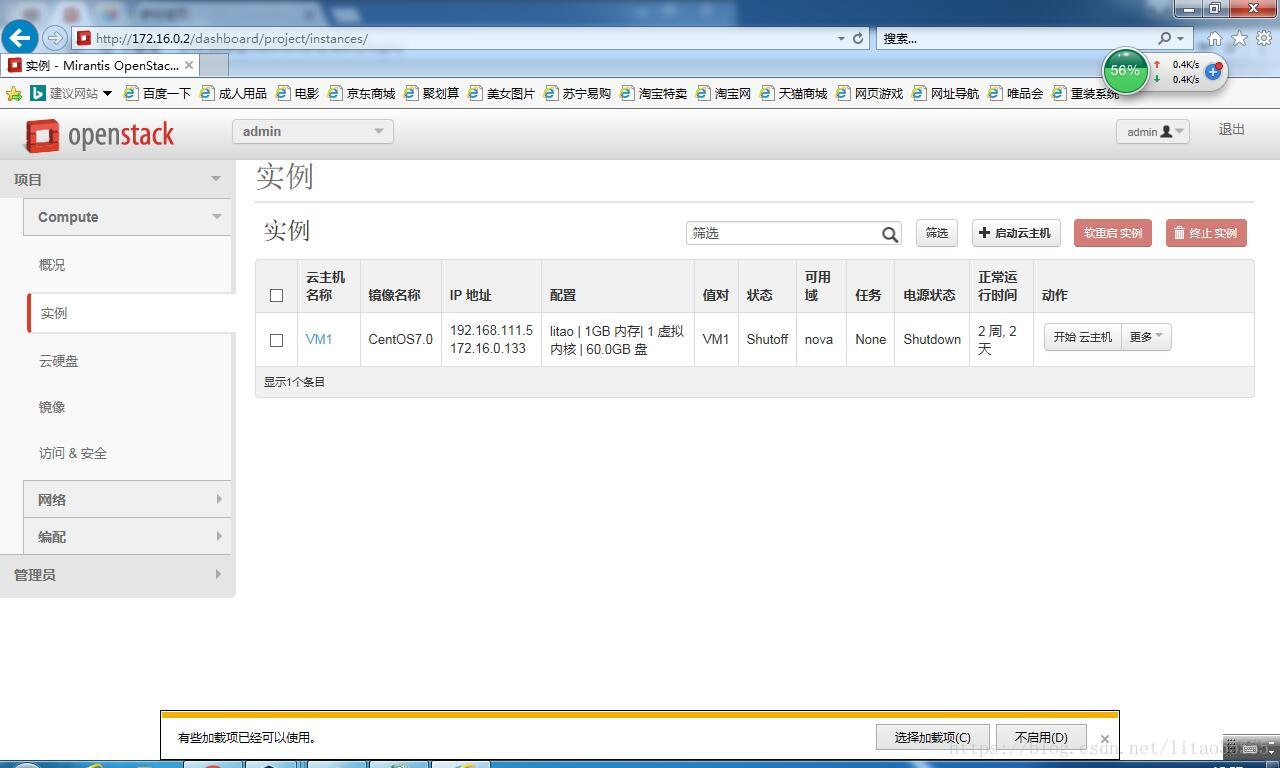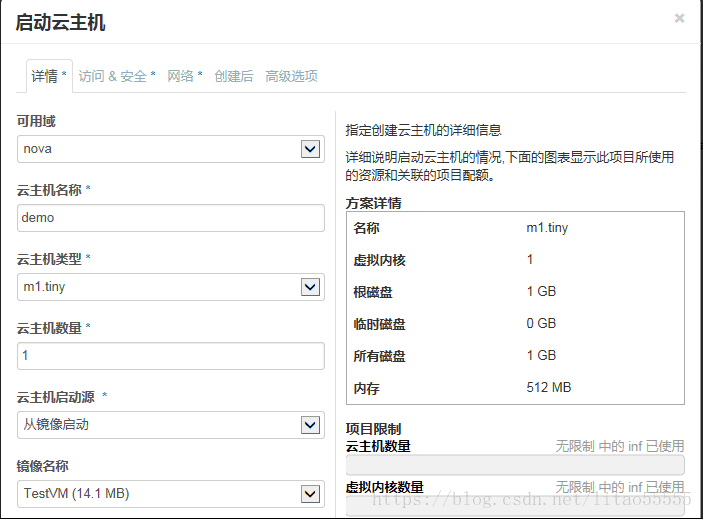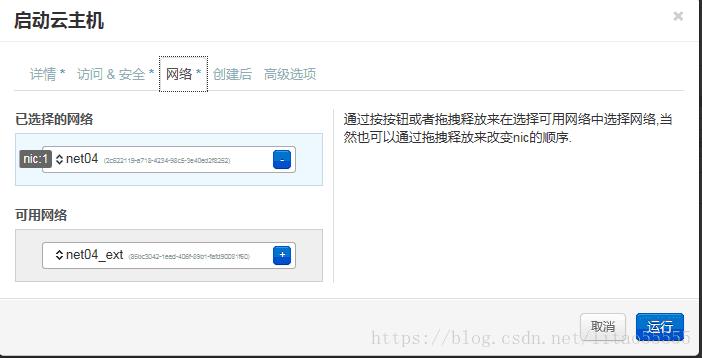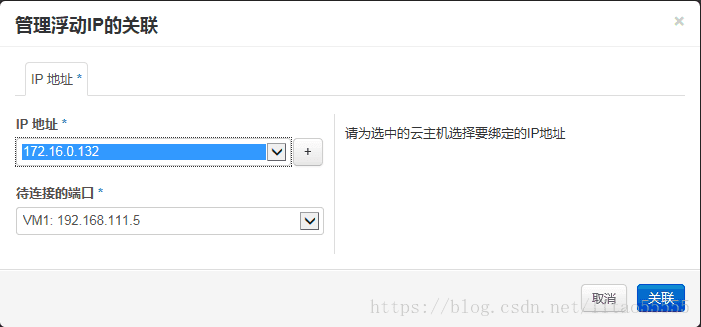版权声明:本文为博主原创文章,未经博主允许不得转载。 https://blog.csdn.net/litao55555/article/details/80535595
尝试过很多方法来部署OpenStack,失败过很多次,最终找到一种比较方便快捷的方法,熟练的话可以在三个小时内部署成功!现在记录一下部署过程,如果还没有思路的同学,相信按照这篇博客能很快部署成功!
- 安装软件,下载资源
安装VirtualBox、Xshell、Xftp、花生壳
下载MirantisOpenStack-5.0.iso、CentOS-7-x86_64-GenericCloud.qcow2 - 创建虚拟机
2.1 创建三张虚拟网卡
第2张网卡:
第3张网卡:
第4张网卡:
2.2 创建Fuel_master
选择镜像MirantisOpenStack-5.0.iso
设置3张网卡
注意,虚拟机内存设置为1G,存储设置为80G左右
设置完成后,点击启动虚拟机,等待半个小时后显示
可以看到用户名:root,用户密码:r00tme
进入Fuel界面:http://10.20.0.2:8000,但是由于虚拟机的防火墙打开了,所有不能直接访问,此时需要借助Xshell访问
此时在浏览器输入:http://localhost:8000即可访问Fuel界面
新建OpenStack环境,名称:demo;部署模式:多节点;计算:QEMU;网络:Neutron GRE;后端存储和附加服务选默认
2.3 创建Fuel_controller和Fuel_compute
2.3.1 创建Fuel_controller
运行内存1G,存储80G,设置如下:
把网络启动设置为第一项
网卡设置和Fuel_master相同
2.3.2 创建Fuel_compute
运行内存2.5G,存储80G,其他设置和Fuel_controller完全相同
启动Fuel_controller和Fuel_compute,等待半个小时后,进入Fuel界面,Fuel_master发现了两个节点,点击添加节点,将Fuel_controller设置为控制节点,将Fuel_compute设置为计算节点,点击部署变更后开始部署,等待一个小时,进入如下界面 - 创建并测试云主机
3.1 配置安全组规则
浏览器访问http://172.16.0.2/进入:
用户名:admin,密码:admin
登陆 - 项目 - Compute - 访问&安全 - 管理规则,配置如下:
3.2 创建云主机
点击启动云主机,配置如下:
点击运行,启动成功后点击更多绑定浮动IP如下:
此时关闭Window的防火墙,使用浮动ip登录云主机,执行ping 172.16.0.1发现可以ping通,在windows下执行ping 172.16.0.132发现也可以ping通
至此,完成OpenStack配置
至于如何在云主机创建数据库,可参考我的另一篇博客:https://blog.csdn.net/litao55555/article/details/80534040
本文的所有资源下载地址:https://download.csdn.net/download/litao55555/10452763
其中有一个视频,视频讲解更详细